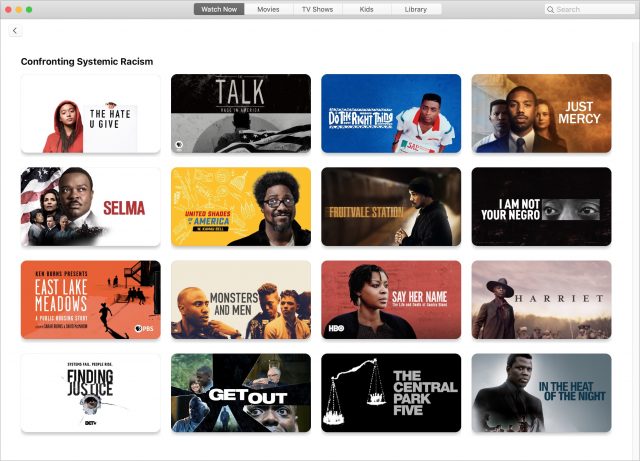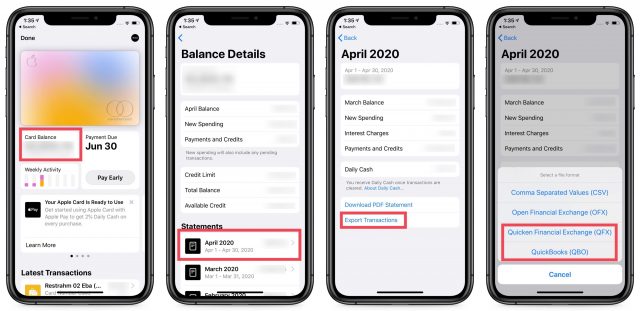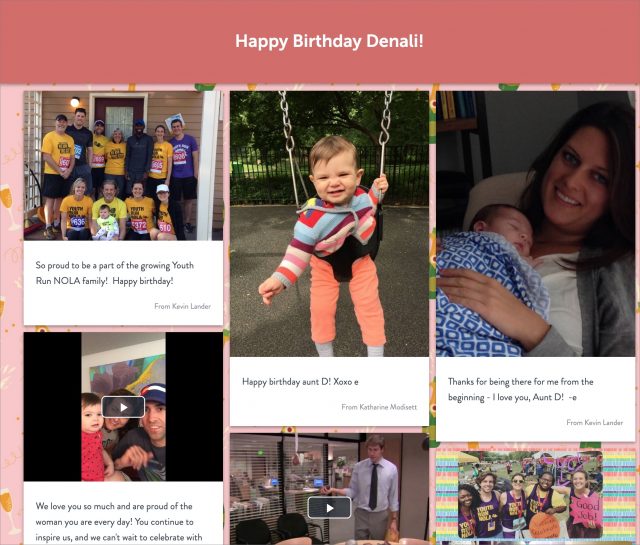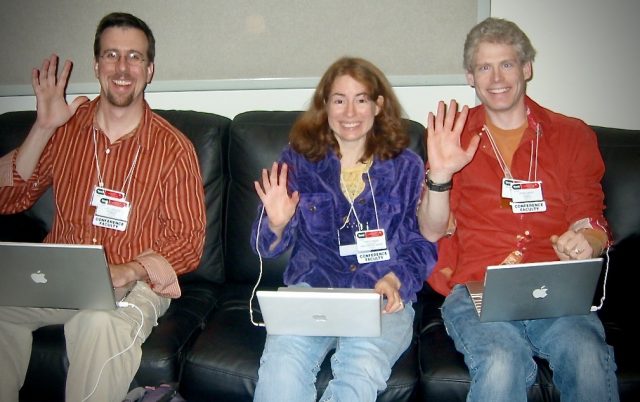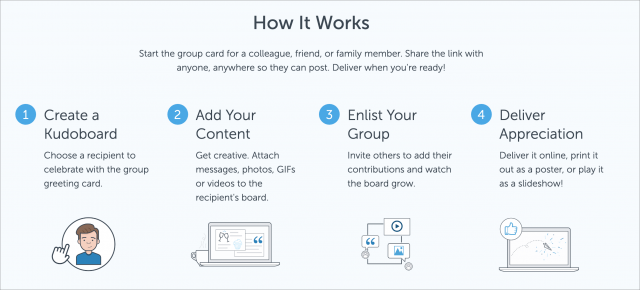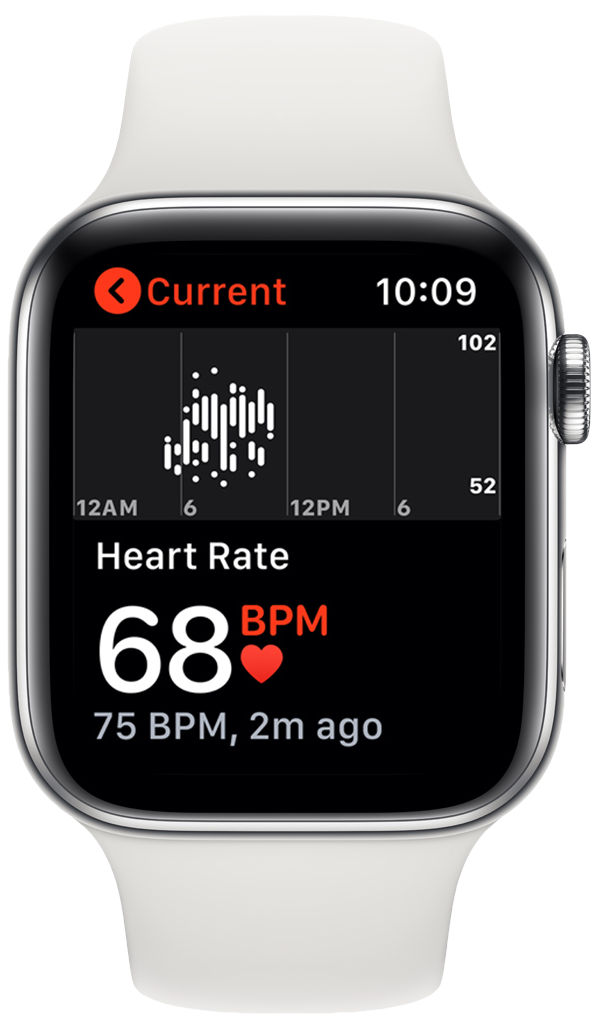#1517: Apple over #BlackLivesMatter, exporteer Apple Card afschriften, Kudoboard voor virtuele bijzondere gelegenheden, tips voor videogesprekken
In het kielzog van de wereldwijde protesten rond de moord op George Floyd heeft Apple zijn Apple Music service gebruikt om steun te betuigen aan, en solidariteit te betuigen met zwarte gemeenschappen. Verder verzamelde het bedrijf een collectie films in een nieuwe sectie "Confronting Systemic Racism" in Apple TV, en verscheen er een open brief van CEO Tim Cook over het onderwerp. Minder bijzonder nieuws: Apple heeft eindelijk ook het exporteren van Apple Card-afschriften naar Quicken en QuickBooks mogelijk gemaakt. Beklaagt u zich dat u verjaardagen, een diploma-uitreiking of een pensioen niet kunt vieren met familie en vrienden? Probeer de Kudoboard-service eens, als multimediale vervanger voor de gezamenlijk gesigneerde wenskaart. Tot slot: maakt u zich zorgen hoe u eruit ziet en klinkt tijdens videogesprekken? Glenn Fleishman heeft tips voor het verbeteren van uw videoconferentie-techniek. Opmerkelijke Mac-programma's die deze week zijn uitgebracht, zijn onder meer BBEdit 13.1, Pixelmator Pro 1.6.4, ChronoSync 4.9.10, Bookends 13.4.2, Fetch 5.8.1, en Carbon Copy Cloner 5.1.18.
- Verklaringen en acties van Apple rondom #BlackLivesMatter
- Je kunt nu Apple Card afschriften exporteren naar Quicken en QuickBooks
- Kudoboard biedt virtueel alternatief voor speciale gelegenheden
- Tips om een pro in videogesprekken te worden
- Volglijst: Mac App Updates
- ExtraBITS
De Nederlandse editie van TidBITS is een letterlijke vertaling van de oorspronkelijke Engelse versie. Daarom is het mogelijk dat een deel van de inhoud niet geldt in bepaalde landen buiten de VS.
Dit nummer werd uit het Engels vertaald door:
• Jos Poelmans
• Henk Verhaar
• Thierry Kumps
• Jos van den Berg
• Dirk Paul Flach
• Elmar Düren
• Paul Bánsági
Verder werkten mee:
• Coördinatie: Renate Wesselingh
• Montage: Elmar Düren
• Eindredactie: Johan Olie, Sander Lam & Elmar Düren
Hoe je ons kunt bereiken kun je lezen op <de contactpagina>
Verklaringen en acties van Apple rondom #BlackLivesMatter
[vertaling: HV]
Terwijl de protestacties in verband met de dood van George Floyd wereldwijd doorgaan, sloot Apple zich afgelopen week aan bij de muziekindustrie en de “Blackout Tuesday”-actie, ter ondersteuning van het zwarte geluid en zwarte gemeenschappen. De vensters "Voor jou", "Ontdekken", en "Radio" in de Music-app toonden op deze dag niets dan een verklaring van Apple en één enkele "Luister samen"-knop waarmee je het station Beats 1 kon beluisteren. Het was een krachtige en toepasselijke verklaring, eentje waar we hopelijk allemaal achter staan.
Je kon nog steeds Apple Music muziek afspelen die je aan je bibliotheek had toegevoegd, en je kon ook nog steeds artiesten, albums, en nummers zoeken in Apple Music. Zelf heb ik die middag doorgebracht met naar Aretha Franklin luisteren.
Apple heeft daarnaast ook een aantal films en documentaires verzameld en in een Confronting Systemic Racism sectie in Apple TV gezet — scroll naar beneden in Watch Now. (Amazon Prime heeft iets vergelijkbaars gedaan.)
Later die week schreef Tim Cook een open brief, “Speaking up on racism,” waarin hij erkent dat we nog steeds in een wereld leven waarin we “elke dag nog diep gewortelde discriminatie ervaren”, en stelt voor:
Om verandering te bewerkstellingen moeten we onze eigen denkbeelden en acties evalueren in de context van een diepe pijn die te vaak wordt genegeerd. Zaken met betrekking tot menswaardigheid tolereren geen afzijdige houding. Zwarte gemeenschap - wij zien jullie. Jullie, en jullie levens doen er toe.
Uiteraard zijn deze uitdrukkingen van steun zeer welkom, maar Apple heeft, net als veel andere techbedrijven, grote moeite om hun toewijding aan diversiteit ook tot uitdrukking te laten komen in het werknemersbestand, en zeker in leidinggevende functies. Het bedrijf rapporteert regelmatig op zijn Inclusion & Diversity pagina, waar een gedetailleerd overzicht gegeven wordt van de voortgang in het aannemen wat 'ondervertegenwoordigde minderheden' genoemd worden - kijk naar de interactieve grafiek onderaan de pagina voor de cijfers. Apple zal deze pagina ongetwijfeld binnenkort bijwerken met de cijfers voor 2019 en dan zullen we er nader op ingaan.
Je kunt nu Apple Card afschriften exporteren naar Quicken en QuickBooks
[vertaling: HV]
Toen Apple de Apple Card introduceerde was er nog geen mogelijkheid om de transacties ervan te exporteren om ze vervolgens te kunnen gebruiken in een privé-financiënapp - het enige dat je ter beschikking had was een PDF-uitdraai. Apple begon dit jaar met het corrigeren van die forse omissie, met de mogelijkheid om transactiegegevens te exporteren in CSV (Comma Separated Values) formaat (zie “Apple Card krijgt (eindelijk) CSV-export voor afschriften,” 23 januari 2020).
Dat CSV formaat was echter niet geschikt voor veel apps voor het bijhouden van je privé-financiën. In februari 2020 voegde Apple ondersteuning voor het OFX (Open Financial Exchange) formaat toe. Die versie was niet zonder problemen, en deelnemers aan TidBITS Talk deelden onderling tips hoe de geëxporteerde bestanden te bewerken zodat ze wel geïmporteerd konden worden in de verschillende apps. Apple loste over de daaropvolgende maanden de problemen stap voor stap op, waarmee de klachten gaandeweg verstomden.
Apple heeft de beschikbare formaten voor Apple Card gebruikers nu uitgebreid met ondersteuning voor Quickens niet-openbare QFX (Quicken Financial Exchange) formaat, een formaat gebaseerd op OFX, en het QBO formaat dat gebruikt wordt door Intuits QuickBooks. Zo exporteer je naar die formaten:
- Open de Wallet app op je iPhone.
- Tik op het saldo van je kaart.
- Onder Statements tik je op de gewenste maand.
- Tik Export Transactions.
- Kies vervolgens Quicken Financial Exchange of QuickBooks. Comma Separated Values en Open Financial Exchange zijn uiteraard ook nog steeds beschikbaar.
- Kies het doel via het deelblad. De eenvoudigste manier om je op je Mac te krijgen is waarschijnlijk via AirDrop (wellicht is je Mac al een AirDrop-snelkoppeling bovenaan het deelblad), waarmee het bestand in je '~/Downloads' map terechtkomt, of Save to Files (kies vervolgens een lokatie in iCloud Drive).
Om een normaal leesbaar overzicht te verkrijgen kun je ook nog steeds je afschrift in PDF downloaden. Kies daarvoor in stap 4 hierboven Download PDF Statement in plaats van Export Transactions.
Dit kun je doen met de formaten waar Apple Card naar kan exporteren:
- QFX: Importeer in Quicken door File > Import > Bank or Brokerage File te kiezen.
- QBO: Kies in QuickBooks File > Utilities > Import en vervolgens Web Connect Files.
- OFX: Importeer in een willekeurige app die dit formaat ondersteunt, zoals Banktivity, Moneydance en You Need a Budget.
- CSV: Open in een willekeurig spreadsheet-programma of import in een app die CSV ondersteunt en je de verschillende velden goed laat importeren.
- PDF: Sla op om later aan te kunnen referenen of om het af te drukken; Importeren is (zo goed als) uitgesloten.
Als iemand er in geslaagd is om dit proces te automatiseren via Shortcuts, laat het ons dan weten!
Waar we nog wel op wachten is het moment dat Apple meerdere personen in een huishouden een Apple Card laat delen. Andere veel gehoorde verzoeken zijn de mogelijkheid om transacties te downloaden zonder op een afschrift te moeten wachten, en ondersteuning voor andere landen. Welke verbeteringen zouden jullie nog meer willen zien in de mogelijkheden van de Apple Card?
Kudoboard biedt virtueel alternatief voor speciale gelegenheden
[vertaling: TK, JWB]
Langdurige TidBITS-medewerker en vriend Jeff Carlson vierde onlangs zijn 50e verjaardag, iets wat in meer normale tijden met een knalfeest met talrijke gasten zou worden gevierd. (Gelukkige verjaardag, Jeff!) Onnodig te zeggen dat dergelijke events onmogelijk zijn wegens de COVID-19 pandemie, om het even of het nu gaat om verjaardagen, afstudeerceremonies, promoties, pensioneringen, baby showers, of dergelijke.
Ter gelegenheid hiervan vroeg Jeff's vrouw Kim aan zijn familie en vrienden om bij te dragen aan een online verzameling van felicitaties met behulp van een web-based dienst genaamd Kudoboard. Het was de eerste keer dat ik Kudoboard of een soortgelijke site tegenkwam, en ik vond het een mooie oplossing voor het probleem van feesten in tijden van fysieke afstand. Het bedrijf beschrijft de dienst als een multimediale vervanging van de wenskaart die wordt doorgegeven en ondertekend.
Het board van Jeff board is privé - en het zou niet veel steek houden voor iemand die hem niet kent - maar het is een prachtige verzameling foto's en films van Jeff door de jaren heen geworden, met geanimeerde GIF's voor wie wat culturele dynamiek in zijn felicitatiegevoelens wilde brengen. Wie een indruk wil van hoe het eruit zou kunnen zien, kan terecht op deze voorbeeldpagina - er zijn ook andere voorbeelden die je een indruk geven van hoe het werkt in verschillende situaties.
Ik heb wat tijd doorgebracht in Foto's om foto's van Jeff te markeren zodat de gezichtsherkenning in Foto's meer foto's van hem kon vinden. Daarna koos ik een filmpje (niet automatisch geïdentificeerd door Foto's, maar naast een foto die dat wel was) van Jeff en zijn dochter die op de draaimolen van het Children's Creativity Museum boven Moscone Center rijden, waar we bijeenkwamen voor Macworld Expo. Tonya koos voor een ander beeld van ons drieën - vergelijkbaar met het beeld hieronder - dat hier begrijpelijker is: werken op een bank op een Macworld Expo.
We zijn natuurlijk bevriend met Jeff in een bepaalde context, en we hebben nog nooit zijn uitgebreide familie of schoolvrienden ontmoet, dus we hebben vooral genoten van het scannen van de foto's en films van mensen die we wel kennen in zijn leven. Maar zelfs de bijdragen van mensen die we niet kenden waren interessant voor wat ze over hem onthulden en wat de mensen die het dichtst bij hem stonden van hem dachten. Blijkbaar zijn we niet de enigen die hem een geweldige kerel vinden. En het belangrijkste is dat Jeff de inspanningen van zijn vrouw, vrienden en familie waardeerde:
Ik moet toegeven dat het board een verrassing en onverwacht ontroerend was. Deels, denk ik, omdat ik als Photograhper Guy altijd degene ben die achter de camera staat. Het was dus best leuk om foto's van mij te zien met iedereen.
Kudoboard heeft een gratis optie die beperkt is tot 10 berichten, maar het bedrijf biedt twee opties voor intensiever gebruik. Het Premium-plan voor $ 5,99 verhoogt het aantal berichten tot 100, en met het Milestone-board krijg je voor $ 19,99 onbeperkte berichten en kunnen alle berichten als een online diavoorstelling worden afgespeeld. Dit zou het geschikt maken voor het projectie op events, zodra die weer mogelijk zijn. Beide plans zijn eenmalige kosten voor dat bepaalde board. Voor wie Kudoboard herhaaldelijk wil gebruiken of ze in een bedrijf wil gebruiken, biedt het bedrijf een voor $ 149 per jaar een Startersplan en voor $ 299 per jaar een Business Plan aan.
Het gebruik van Kudoboard is eenvoudig. Als je eenmaal een Kudoboard hebt gemaakt en wat starterscontent hebt toegevoegd, nodig je anderen uit om content bij te dragen. Dat is eigenlijk het moeilijkste deel, vooral als je het Kudoboard geheim wilt houden voor de ontvanger terwijl mensen het vullen. Nadat iedereen heeft gepost, kan de ontvanger het resultaat online bekijken, of je kunt het aanleveren als een diavoorstelling (met het Milestone-plan) of een geprinte poster.
Om een Kudoboard af te drukken, kun je kiezen uit 3-, 6- en 12-koloms lay-outs en krijg je een digitale download of een opgerolde poster. De 3-kolom-indeling drukt af op 30 cm breed, de 6-kolom-indeling is 61 cm breed en de 12-kolom-indeling is 122 cm breed. De prijs is $ 30 plus $ 4 per 30 vierkante cm, en verzending is inbegrepen. Je kunt ook gratis een digitale download als een 200 dpi JPEG krijgen, en volgens Kudoboard kost een afdruk met een groot formaat rolprinter bij een lokale drukkerij rond de $ 7 en $ 10 per 0,09 vierkante meter.
Ik vind het vooral leuk dat Kudoboard een geweldige manier is om oude foto's van vrienden en collega's te delen met een gerichte groep mensen buiten de privacymisbruikende vormen van sociale media. Een speciale gelegenheid mag niet betekenen dat Facebook meer van onze persoonlijke gegevens krijgt voor zijn worstenfabriek. Kudoboard's privacyverklaring zegt: “Kudoboard is niet bezig met het verkopen van uw gegevens. Wij beschouwen deze informatie als een essentieel onderdeel van onze relatie met u.”
Maar goed, je kunt beter niets privés of vertrouwelijks uploaden naar een Kudoboard. Boards zijn alleen door obscuriteit beschermd, dus iedereen met de willekeurig gegenereerde link kan het board zien, hoewel het bedrijf goed werk lijkt te leveren om zoekmachines buiten te houden.
Zelfs nadat we weer vrij bijeen kunnen komen voor speciale gelegenheden, zie ik veel gebruiksmogelijkheden voor Kudoboard. Velen van ons hebben mensen in ons leven die geografisch ver weg zijn of die gewoon een planningsconflict hebben met een feest. Probeer het eens en laat ons in de reacties weten hoe het voor jou werkte.
Tips om een pro in videogesprekken te worden
[vertaling: DPF, JP, HV, LmR, PAB]
Videogesprekken werden door de COVID-19-pandemie van de ene op de andere dag de standaard manier om zaken te doen. Ook al is die pandemie al een paar maanden aan de gang, mogelijk ben je nog steeds niet helemaal op je gemak als je aan een videogesprek deelneemt. Laat mij eerst zeggen dat dit normaal en menselijk is: de hele dag videogesprekken voeren is vermoeiend. Vervolgens kan ik zeggen dat dat niet altijd het geval hoeft te zijn. Ik doe nu al maanden onderzoek naar dit onderwerp en schrijf hierover artikelen, mede op basis van tips van anderen. En natuurlijk heb ik ook deelgenomen aan twintig keer zoveel videogesprekken als in een gemiddeld jaar voor 2020.
Laten we kijken naar de beste manieren om videogesprekken voor jezelf te verbeteren, om je beste beentje voor te kunnen zetten. (Niet dat mensen vandaag de dag nog zien of je dezelfde kleur sokken draagt.) Dat is belangrijk, want hoe goed je te horen of te zien bent bepaald mede hoe serieus je genomen wordt.
Hoewel sommige tips specifiek voor Zoom zijn, gaan de meeste op voor videogesprek-systemen in het algemeen, waaraan ik aandacht besteedde in “Opties voor videoconferencing in tijden van corona” (2 april 2020). Meer recent publiceerde ik een boek van 148 pagina's met als titel Take Control of Zoom, waarin ik gedetailleerder inging op deze specifieke dienst. En als je, nu we wellicht nog langer thuis moeten werken, tips in een bredere context wilt, verwijs ik naar mijn gratis boek Take Control of Working from Home Temporarily.
Je video verbeteren
Voor wie er niet aan gewend is, is er niets beangstigender aan videogesprekken dan ermee te beginnen! Een paar jaar geleden had ik een freelance aanstelling met regelmatig videovergaderingen. Ik heb toen een paar aanpassingen in mijn werkruimte gemaakt om die er netter en professioneler te laten uitzien, zodat ik me daarover niet hoefde te schamen. (Misschien ben ik overbezorgd door me hierover zorgen te maken, maar ik verwijs je ook naar dit forensisch onderzoek van de boekenplanken van beroemdheden, zichtbaar in hun video-optredens.)
Voor een optimale verschijning in beeld heb ik het volgende advies:
- Ga zo zitten dat je hoofd de ruimte vult. Je hoofd moet het grootste deel van de verticale ruimte vullen. Als je verder weg bent, kunnen anderen je gezichtsuitdrukkingen niet zien, waardoor je ongeïnteresseerd kunt lijken. Dat valt extra op als de afmetingen van je beeld op het scherm merkbaar afwijken en opzichte van de andere gespreksdeelnemers.
- Gebruik indien mogelijk een computer. Hoewel je een telefoon of tablet kunt gebruiken voor een videogesprek, zijn de resultaten vaak minder of zelfs slecht. De camera's aan de voorkant van een mobiel apparaat zijn vaak beter dan die van computer-webcams, maar het kan lastig zijn om een mobiel apparaat in de juiste positie te krijgen om je gezicht te tonen. Bovendien kun je als je een apparaat moet vasthouden niets anders doen, bijvoorbeeld aantekeningen maken of iets opzoeken. Als je wel een mobiel apparaat moet gebruiken, raad ik aan om een statief aan te schaffen (zoals de Glif of een GorillaPod mount) om het apparaat op het juiste niveau te kunnen houden.
- Overweeg om de webcam op je computer te upgraden. De meeste laptops en veel bureaucomputers hebben al een webcam, dus waarom zou je hier geld aan uitgeven? Omdat de standaard camera's vaak van lage kwaliteit zijn, zowel qua resolutie als in het omgaan met weinig of gemengd licht. In de nieuwste laptops van Apple zit nog steeds een oude 720p-camera, en dat komt meer voor. Verder zijn de ingebouwde webcams moeilijk te richten. Vaak moet je het gehele scherm bewegen om de hoek aan te passen. Er is een tekort aan webcams sinds de coronacrisis. Mijn favoriete camera, de Logitech C920S, is nog steeds niet leverbaar, dus misschien moet je dit op de lange termijn schuiven.
- Gebruik een losse camera als webcam. Als je een losse camera hebt, kun je die wellicht aan je computer koppelen en gebruiken als een kwaliteitswebcam. Er zijn programma's die het beeld via USB op kunnen pakken (door middel van een HDMI-naar-USB-adapter, of via een wifi-verbinding op de camera), om dit vervolgens als een virtuele webcam te gebruiken. Een deel van die software is nog in de bèta- of zelfs alpha-fase, en er is niet altijd sprake van compatibiliteit met Zoom en andere diensten. Kijk eens naar Camera Live (gratis, alpha), CamTwist (gratis, maar wordt niet langer ontwikkeld), Canon EOS Webcam Utility (bèta, gratis), Ecamm Live (proefversie van 14 dagen, en vervolgens $ 12 tot $ 25 per maand). We verwachten ook software van andere camerafabrikanten.
- De camera moet hoger staan dan waar je naar kijkt. Als je camera zich ergens bevindt waar je niet op lijkt te letten, gaan andere deelnemers ervan uit dat je onverschillig of onbeschoft bent. Externe camera's worden meestal boven op je scherm gemonteerd. Als je het ene apparaat raadpleegt en het andere gebruikt, zet ze dan zo neer dat je in de camera kunt kijken. In een situatie met twee monitoren moet je je ervan bewust zijn welk scherm de actieve camera heeft.
- Verbeter je verlichting. We verlichten onze werkruimtes zelden, dus onze gezichten zijn gelijkmatig en matig verlicht. Een donker, korrelig of opgeblazen gezicht is voor anderen afleidend en moeilijk te zien. Je hebt een heleboel mogelijkheden, die allemaal beginnen met het niet direct op je gezicht schijnen van een licht. Een lichtgekleurde muur waar je een bureaulamp op laat schijnen kan enorm helpen, net als het opvoeren van de helderheid van je display of het opvoeren van een groot wit veld achter het venster met je videogesprek. Je kunt ook een "ringverlichting" in huis halen, een cirkel van leds, ontworpen en gebruikt voor selfies en video-studioverlichting. De prijs hiervan varieert. Zoek naar “selfie rings” en “studio lighting rings”. O ja, en ga niet voor een raam zitten, tenzij je het felle licht achter je kunt compenseren.
- Gebruik een fysieke achtergrond. Virtuele achtergronden zijn in de mode (zie hieronder), maar een fysieke achtergrond kan zeker ook zinvol zijn, en bovendien worden daarmee je handen niet verborgen en krijg je ook geen gekke artefacten te zien als je beweegt. Ik kocht een boekenkast-achtergrond. Je kunt best zien dat het geen echte boekenkast is, maar het ziet er een stuk beter uit dan de troep, eh, de prachtige verzameling historische kunstvoorwerpen in dozen en vaten, wachtend op de dag dat ze worden afgevoerd, die je normaal in mijn kelder achter me zou zien. Je zou ook een achtergrond met één enkele kleur kunnen gebruiken als groen scherm, zie hieronder.
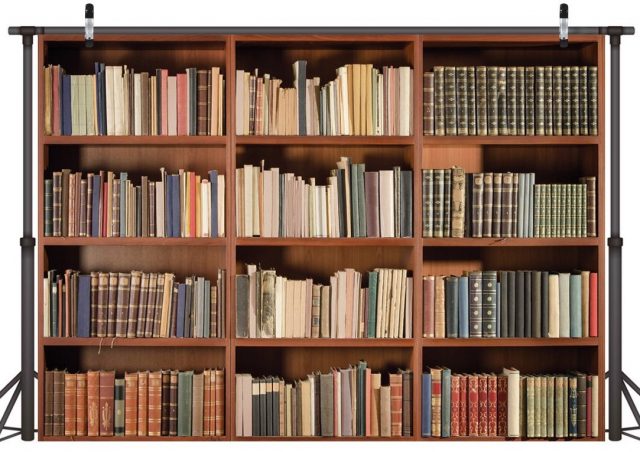
Verbeter je audio
In vrijwel alle gevallen, behalve als je al veel audio opneemt of al veel aan computerbellen doet, verdient het aanbeveling om je geluidsapparatuur te upgraden. Het kan geen kwaad om de ingebouwde microfoon en luidspreker in je computer, smartphone, of tablet te testen. Wellicht voldoen ze, maar vraag ook wat anderen vinden (laat ze je audio opnemen) zodat je kunt vaststellen of je goed verstaanbaar bent, er geen echo's zijn, het geluid niet rondzingt, en er geen storende bijzaken zijn, bijvoorbeeld doordat je stem klinkt alsof je 6 meter van de microfoon vandaan of in een lege theaterzaal staat.
Voor betere en comfortabelere resultaten kun je uit vier algemene alternatieven kiezen om je audiokwaliteit te verbeteren:
- Koptelefoon: Een koptelefoon met luidsprekers op of in je oren, en een microfoon op een steeltje vlak voor je mond hoeft niet veel te kosten, en zorgt voor een immense verbetering van elk gesprek. Bij videobellen zorgt een koptelefoon met een losse microfoon er ook voor dat je gezicht zichtbaar blijft, hoewel de microfoon soms wel in de weg zit, zeker als die recht voor je mond hangt.
- Oordopjes: Oordopjes kunnen behoorlijk in kwaliteit verschillen, maar je hebt waarschijnlijk al een paar in huis, en als pad van de minste weerstand en technologie die je al kent, zijn deze misschien je beste optie. Oordopjes kunnen soms erg comfortabel zijn maar sommige mensen vinden ze na verloop van tijd toch vervelend. Bedenk dat draadloze oordopjes vaak moeten worden opgeladen als je ze bijna voortdurend gebruikt. (Als je AirPods hebt en een groot deel van de dag videogesprekken voert, gebruik dan steeds één AirPod per keer en bewaar de andere in het oplaaddoosje. Als de gebruikte leeg begint te raken, kan je de andere in doen, even wachten en dan de bijna lege uitdoen om op te laden.)
- Koptelefoons of speakers met een externe microfoon: sommige mensen hebben al een externe microfoon voor podcasts of ander audio-opnamewerk. Omdat deze microfoons van betere kwaliteit zijn dan die in koptelefoons en omdat je ze doorgaans al op de juiste plaats (zoals een statief) hebt staan om comfortabel te werken, hoef je alleen maar de software-input in je software voor videogesprekken zo in te stellen dat die de microfoon gebruikt. Misschien wil je bij die microfoon oordopjes of een koptelefoon gebruiken, hoewel dat laatste er tijdens het videogesprek misschien een beetje groot uitziet. Anderen gebruiken de ingebouwde speakers van hun computer. De meeste apps voor videogesprekken hebben automatische echo-filtering, wat voldoende kan zijn om echo's en feedback te verwijderen.
- Ruisonderdrukkende koptelefoons: overweeg ook eens ruisonderdrukkende koptelefoons die microfoon-input hebben in de oorbedekking. Het koptelefoon-gedeelte ziet er voor andere leden in de video-sessie misschien een beetje bonkig uit, maar je gezicht blijft zichtbaar. In ons huishouden gebruikte begin maart maar één van ons een ruisonderdrukkende koptelefoon. Maar in mei hadden we alle vier een draadloze gekocht of gekregen. De beste ruisonderdrukkende koptelefoons gebruiken actieve geluidsonderdrukking: ze luisteren naar omgevingsgeluid en produceren een soort anti-geluid om het te onderdrukken. Actieve geluidsonderdrukking vereist een oplaadbare batterij, zelfs in koptelefoons met een snoer. Veel mensen hebben omwille van de flexibiliteit liever draadloze telefoons, hoewel de geluidskwaliteit over Bluetooth wisselvallig kan zijn.

Ik ben fan van de ruisonderdrukkende koptelefoon ZX110NC van Sony ($ 48) om alleen mee te luisteren. Deze heeft een relatief kleine oorbedekking, is opvouwbaar en gebruikt één enkele AAA-batterij. Ik kan hem tientallen uren gebruiken op één oplaadbare batterij. De ruisonderdrukkende koptelefoon Anker Soundcore Life Q20 ($ 59,99 met een kortingscoupon ter waarde van $ 10 bij Amazon) heeft oorbedekking van volledige grootte, Bluetooth en een microfoon. Anker zegt dat je er op één lading 60 uur mee kunt doen.
Een sessie voorbereiden
Ongeacht het videogesprekken-programma dat je gebruikt, met deze tips ben je een geweldige leider of deelnemer:
- Loop eerst je A/V na. Controleer voordat je een sessie begint dat je camera en audio zijn ingesteld op de apparatuur die je wilt gebruiken. Het komt veel voor dat je opstart en dan ontdekt dat de "verkeerde" audio- en video-apparatuur is geselecteerd. Bovendien is audio-apparatuur vaak wispelturig en heb je misschien tijd nodig om je Mac te herstarten zodat hij je randapparatuur juist herkent.
- Stel je virtuele achtergrond in. Eerder raadde ik een fysieke achtergrond aan. Maar afhankelijk van welke software je gebruikt, zoals Skype, heb je misschien de mogelijkheid om de achtergrond te vervagen zodat mensen zich op jou concentreren en niet op wat er achter je te zien is. Diverse diensten, zoals Zoom en Skype, hebben de mogelijkheid om een virtuele achtergrond in te stellen door middel van een plaatje of een video-loop, hoewel dat laatste al snel de anderen kan afleiden. Ik gebruik graag virtuele achtergronden van kamers of ruimten die een beetje horen bij de vergadering. Zo gebruik ik als ik met drukkers spreek een foto van een hal waar ik in 2017 heb gewerkt. Als je een fysieke achtergrond in één kleur combineert met een virtuele achtergrond kan de software jou beter onderscheiden.
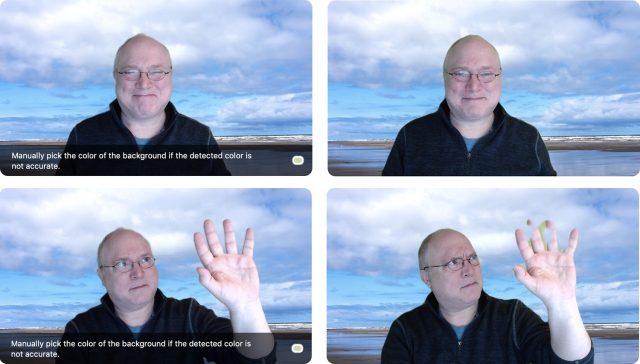
- Verbeter je voorkomen. Niemand mag je vertellen hoe jij eruit moet zien. Maar misschien vind jij het prettiger om er op het scherm op een bepaalde manier uit te zien. Als je regelmatig make-up gebruikt, of als je alleen wat glans op je gezicht wilt verminderen (zoals ik bijvoorbeeld!) voel je je misschien wat beter of professioneler als je wat op doet. In sommige videogesprekken-programma's kan je je verschijning een beetje aanpassen. Zoom heeft en vervaag-functie die je gezicht iets gelijkmatiger maakt zodat je net als een ouder wordende acteur kunt zijn die wil dat er vaseline op de lens wordt gesmeerd bij de close-ups. Je ziet er misschien een beetje onnatuurlijk uit, maar misschien ben je daardoor iets minder met jezelf bezig.
- Schakel je eigen miniatuur uit. Een manier om de zorgen over hoe je eruitziet te verminderen, is de videoweergave van jezelf te verbergen, wat in alle software voor videogesprekken mogelijk is. Als je hem uitschakelt, kan je je mogelijk ook gemakkelijker op andere sprekers concentreren. Beweeg in Zoom over de videostream die jou laat zien, klik op de knop "More •••" en kies "Hide Myself". Cisco Webex heeft een vergelijkbare optie. Overweeg voor andere diensten, zoals FaceTime en Skype, een goed geplaatste plaknotitie op je scherm.
- Wees niet naakt! Denk je dat ik een grapje maak? Laat me citeren uit een recente column, "Work Friend", van de New York Times: "Ik sprak onlangs met een groep professionele vrouwen van uiteenlopende leeftijden en geografische locaties. Twee hadden uit de eerste hand getuigenis van iemand die tijdens het inbellen in een werkvergadering geheel of gedeeltelijk naakt in beeld kwam, omdat hij of zij niet op de hoogte was dat het gesprek met zowel beeld als geluid verliep. Ga er niet vanuit dat omdat jij iemand niet kan zien, de ander jou niet kan zien."
- Gebruik misschien geen video. Moet je deelnemen via video? Ben jij de enige die zich afmeldt? Bij gesprekken met slechts een handvol mensen is, vooral als je elkaars stem kent, de cognitieve belasting minder wanneer iedereen zich beperkt tot geluid, wat het gesprek kan verbeteren. Overweeg of de last om in beeld te zijn opweegt tegen het nut ervan. Veel mensen kozen voordat de pandemie uitbrak ervoor om niet in beeld te verschijnen, en vinden de huidige verplichting daartoe stressvol. Als je een keuze hebt, overweeg dan of het voor jou werkt.
Doe in een sessie goed mee
Laat me tot slot een klein advies geven dat tijdens een vergadering van pas komt:
- De stilteknop is je vriend. Houd je geluid over het algemeen uitgeschakeld als je niet spreekt, tenzij je in een extreem stille omgeving bent. Dit vermindert achtergrondgeluid. Bij voorkeur begint iedereen de vergadering stil. In sommige gevallen kan een gastheer of facilitator het geluid van iedereen uit en bij specifieke personen aan zetten, wanneer ze worden opgeroepen. Zoek de sneltoets voor stilte/geluid voor het systeem dat je gebruikt. Het is prima om een fysieke stilteknop te gebruiken als je microfoon die heeft, maar een toets op je toetsenbord gebruiken om de microfoon uit en aan te zetten is meestal gemakkelijker. Als je in Zoom je eigen geluid uitschakelt, kun je dit opheffen door de spatiebalk ingedrukt te houden. Wanneer je de spatiebalk loslaat, wordt het geluid weer uitgeschakeld.
- Schakel meldingen op je apparaten uit. Vooral als je je scherm gaat delen, moet je optie-klikken op het Meldingen-pictogram in de rechterbovenhoek van het hoofdscherm van je Mac. Schakel op iOS-apparaten 'Niet storen' in het Bedieningspaneel in.
- Let goed op (of doe in ieder geval alsof). Kijk niet om je heen naar andere dingen terwijl je op camera bent. Kijk tijdens het spreken routinematig net onder of in de camera: de focus is op webcams zo ingesteld, dat het als je iets onder de lens kijkt, lijkt alsof je rechtstreeks naar de lens staart. Geef tijdens het luisteren visuele, non-verbale feedback, zoals knikken. Anders kan je schijnbare desinteresse het een stuk moeilijker maken voor degenen die spreken.
- Steek je hand op om te spreken. Als je deelneemt aan een interactieve vergadering, steek dan je hand op of gebruik een hulpmiddel in de videogesprekken-app om aan te geven dat je wilt praten of wilt worden opgeroepen. Degene die een gesprek organiseert, moet beginnen met aanwijzingen over hoe je de aandacht trekt en kan bijdragen.
- Je kan het streamen van video starten en stoppen. Met de meeste tools voor videogesprekken kan je bepalen of je video verzendt, waardoor jouw plek in een gesprek verandert in een sessie met alleen audio. Zo kan je in Zoom, nadat het gesprek is begonnen, op een knop Start Video klikken, zodat je bewust begint met streamen en je kan er altijd opnieuw op klikken om het streamen te stoppen. Met soms overbelaste netwerken en diensten kan je mogelijk de audio- en videokwaliteit verbeteren door deelnemers die niet spreken te vragen hun video te pauzeren om het bandbreedtegebruik te verminderen.
Millennia van beschaving hebben de mens nooit voorbereid om uren per dag naar kleine lichtpuntjes te staren en ze samen te voegen tot beelden van andere mensen met wie we moesten proberen echte gesprekken te voeren. We kunnen het toegeven: videogesprekken zijn letterlijk onnatuurlijk en ons brein (of misschien onze ziel) is er niet voor gemaakt. Maar door je beste gezicht naar voren te brengen, kan je misschien de stress en het ongemak van een werkstijl waarbij je altijd in beeld bent verminderen. En we mogen allemaal hopen dat dergelijke sessies in de loop der tijd minder noodzakelijk en frequent zullen worden.
Wij leggen uit wat je weten moet over Apple-technologie. |
Vorige aflevering | TidBITS Nederlands | Volgende aflevering